戴尔笔记本用u盘重装系统步骤-戴尔笔记本用U盘重装系统步骤
发布时间:2025-07-28 10:40:00
戴尔笔记本用u盘重装系统步骤。笔记本想要重新拥有一个清爽的Windows系统环境,首要前提就是使用正确的方法进行安装。很多朋友在日常使用中,系统会不知不觉被塞进各种推广软件、预装组件,导致运行效率越来越差。此时,与其一个个卸载清理,不如选择一次彻底重装。新系统不会默认安装冗余程序,系统资源利用更高,自然也更加流畅。下面就来看看戴尔笔记本用U盘重装系统步骤。

一、u盘装系统所需工具
1、主板品牌:戴尔
2、系统版本:win10专业版
3、装机工具:电脑店u盘启动盘制作工具(点击即可下载)
二、u盘装系统准备工作
1、文件备份:
在重新安装操作系统之前,务必备份所有重要的文件,如文档、照片、音乐、视频等。您可以将它们复制到外部硬盘、云存储或另一个计算机上,以防止数据丢失。
2、U盘空盘:
确保U盘是空的,或者至少没有重要数据,因为制作U盘启动盘时,U盘上的所有数据都将被擦除。
使用一个具有足够大容量的U盘,以容纳操作系统安装文件以及备份文件和驱动程序,如果需要的话。
3、系统包格式:
下载操作系统的正确格式,通常是ISO文件,并需要确保文件完整性和安全性。如何下载呢?
登录msdn网站,使用网站的导航工具来找到所需的操作系统镜像,在下载页面上,将看到不同版本和版本号的操作系统,选择要下载的操作系统版本,再选择语言和位数。复制下载链接,打开下载软件,如迅雷,以开始下载操作系统的ISO文件。
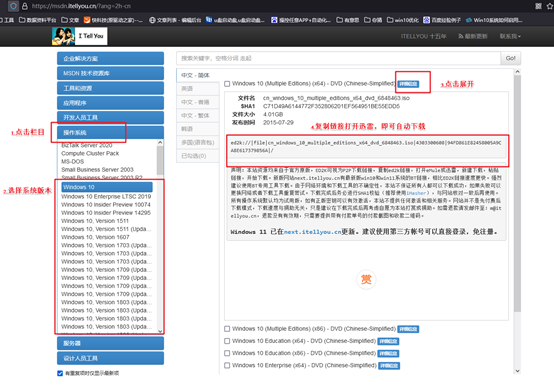
三、u盘装系统详细步骤
a.确认电脑处于联网状态下,进入电脑店官网下载u盘启动盘制作工具。
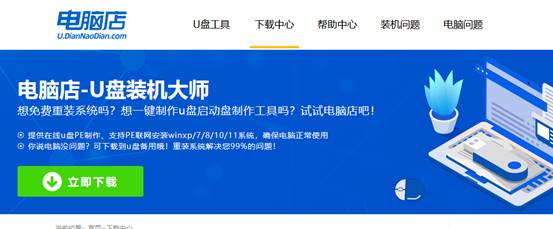
b.将一个8G的u盘插入电脑USB接口,打开制作工具。
c.选择【启动模式】为【USB-HDD】,【分区格式】为【NTFS】,最后点击【全新制作】即可。
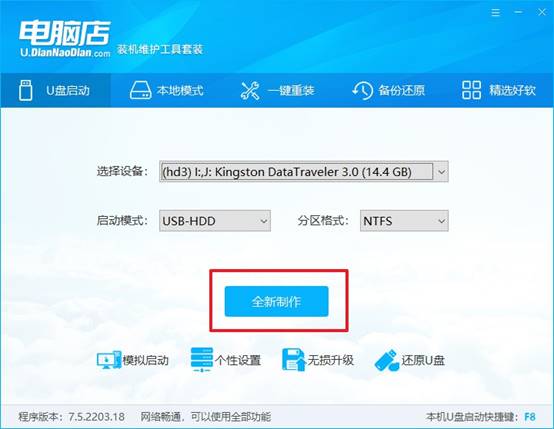
2、怎么设置u盘启动?
a.确认自己电脑的型号,在电脑店官网查询对应的u盘启动快捷键。
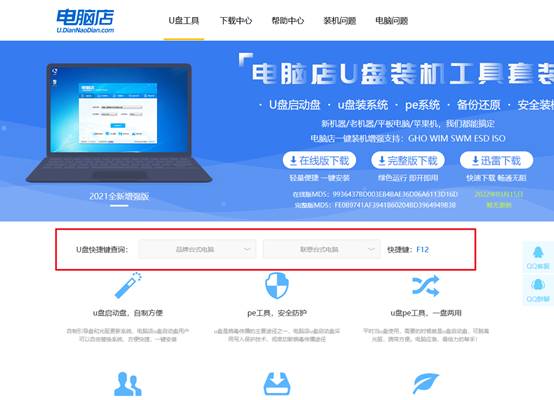
b.将制作好的u盘启动盘插入电脑,重启后按下快捷键,接下来就会进入优先启动项的设置界面。
c.选择u盘启动盘的一项,一般是带有USB字样的选项,回车即可。
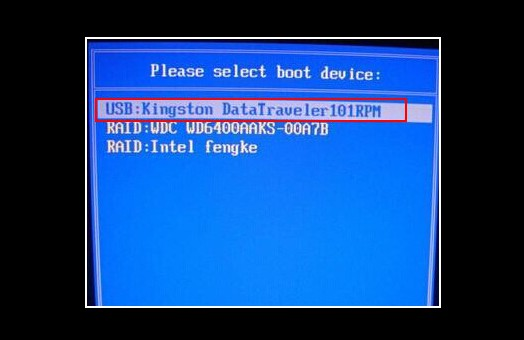
d.接下来就进入电脑店winpe的主菜单了,选择【1】回车。
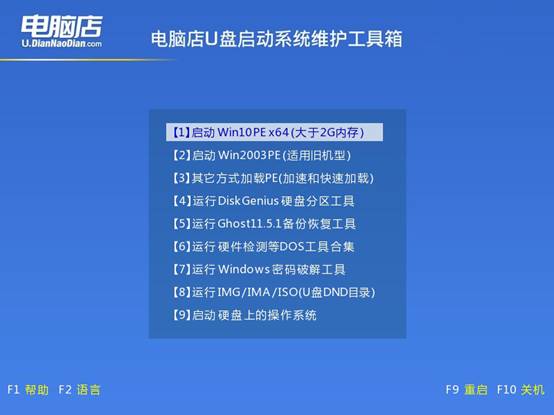
3、如何u盘装机?
a.在桌面打开电脑店一键装机,如下图所示,设置好有关选项,点击【执行】。
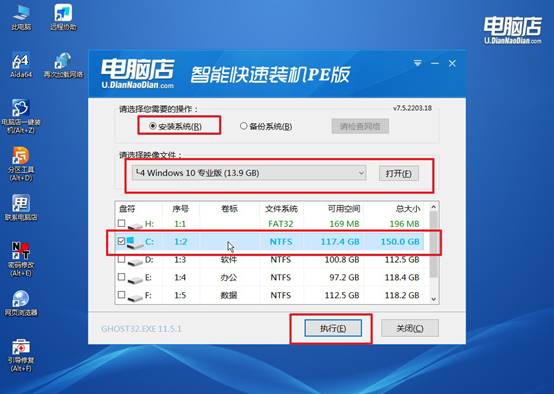
b.在还原窗口中,可默认设置直接点击【是】。
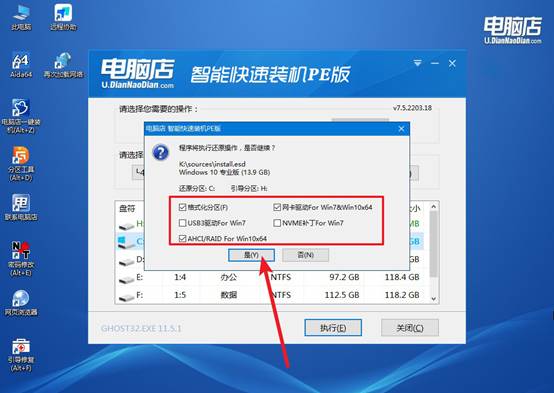
c.勾选【完成后重启】,等待安装完成。
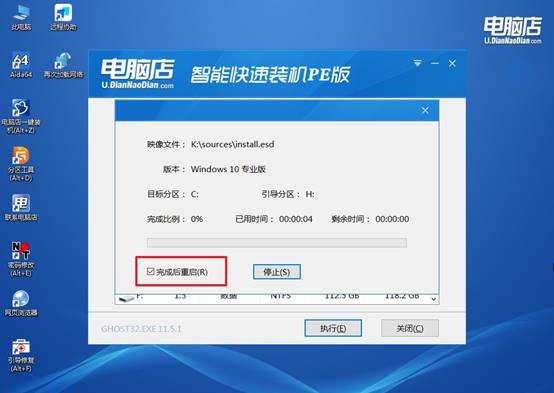
d、重启后就可以进入系统啦!
四、u盘装系统后可能遇到的问题
Windows11安装不了是怎么回事?
1. 没有 TPM 2.0 芯片
Windows 11 强制要求主板支持 TPM 2.0;很多老主板(尤其是2017年以前)并不具备该功能;有的主板其实支持 TPM,只是 BIOS 没打开。
2. 未开启 UEFI 和安全启动(Secure Boot)
Win11 官方要求系统在 UEFI 启动模式下运行,并启用 Secure Boot;如果你的系统还是 Legacy 启动模式,也无法安装。
3. CPU 不在支持列表中
微软限制 CPU 必须是 Intel 第八代 / AMD Ryzen 第二代 或更新的版本;太老的 CPU 会直接被拒绝安装。
4. 内存不足4GB、硬盘小于64GB
Win11安装要求至少 4GB 内存、64GB 存储空间;否则安装程序会报错。
关于戴尔笔记本用U盘重装系统步骤的内容,就到此为止了。当然,要实现这一目标,你还得借助一个得力工具,比如说功能强大的U盘启动盘,它可以帮你跳过系统问题、直接从U盘引导进入安装界面,实现快速部署。这个方式适合大多数人,特别是追求简洁体验和系统稳定性的用户。
